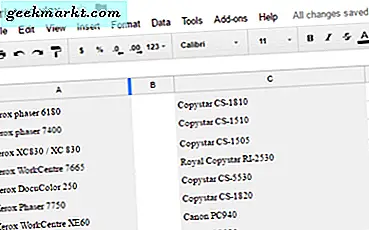
Việc đưa rất nhiều thông tin vào một ô đơn lẻ sẽ đưa ra các vấn đề khi nói đến việc hiểu những gì tế bào đang cố gắng nói với chúng ta. Dữ liệu có thể bị nén hoặc bị cắt trong một cột, vì vậy chúng ta cần phải thay đổi chiều rộng cột. Google Trang tính giúp bạn dễ dàng.
Thay đổi chiều rộng cột chỉ là một trong những cách để định dạng dữ liệu trong Google Trang tính. Nó rất hữu ích để làm cho các tiêu đề dài hoặc dữ liệu phù hợp với các tế bào và để làm cho kích thước của bất kỳ bảng nào phù hợp với một thiết kế hoặc trang.
Như bạn có thể thấy từ các hình ảnh, trang mẫu của tôi trông gọn gàng hơn nhiều khi chiều rộng cột đã được đặt để chứa dữ liệu bên trong nó. Hầu hết các bảng sẽ trông đẹp hơn theo cách này.

Thay đổi chiều rộng cột trong Google Trang tính
Bạn có hai tùy chọn hiển nhiên khi thay đổi chiều rộng cột trong Google Trang tính. Bạn có thể mở rộng cột hoặc làm cho cột hẹp hơn. Có nhiều cách khác nhau để thực hiện từng cái.
Mở rộng chiều rộng cột theo cách thủ công
Cách dễ nhất để có được một bảng chỉ là để tự thiết lập chiều rộng cột của bạn.
- Mở Google Trang tính của bạn và chọn cột bạn muốn chỉnh sửa.
- Nhấp vào dòng trên tiêu đề cột bên phải. Con trỏ chuột sẽ thay đổi thành mũi tên kép.
- Kéo đường cho đến khi cột đủ rộng cho nhu cầu của bạn và thả chuột.
Chiều rộng cột hẹp theo cách thủ công
Như bạn mong đợi, để làm cho cột hẹp hơn, bạn chỉ cần làm ngược lại ở trên.
- Mở Google Trang tính của bạn và chọn cột bạn muốn chỉnh sửa.
- Nhấp vào dòng ở bên phải của tiêu đề cột. Con trỏ chuột sẽ thay đổi thành mũi tên kép.
- Kéo đường cho đến khi cột đủ hẹp để dữ liệu vừa khít và thả chuột.
Bạn có thể thao tác chiều rộng cột tăng dần cho đến khi nó chính xác cho những gì bạn cần.

Tự động mở rộng chiều rộng cột
Nếu bạn chỉ đang tìm cách vừa với dữ liệu trong các ô với chiều rộng chính xác để chúng có thể đọc được rõ ràng, bạn có thể làm điều đó nhanh hơn nhiều so với việc kéo chiều rộng cột.
- Mở Google Trang tính của bạn và chọn cột bạn muốn chỉnh sửa.
- Di chuột qua dòng trên tiêu đề cột bên phải. Con trỏ chuột sẽ thay đổi thành mũi tên kép.
- Nhấp đúp vào dòng và nó sẽ tự động mở rộng để phù hợp với nội dung ô rộng nhất.
Phương pháp này là một cách nhanh chóng để đảm bảo nội dung ô được hiển thị chính xác và chiều rộng phù hợp với nội dung. Nhược điểm là nếu bạn có một ô chứa nhiều dữ liệu, Google Trang tính sẽ thay đổi tất cả các cột để phù hợp với ô đơn lẻ đó. Điều này phù hợp nhất với tất cả dữ liệu có kích thước hoặc độ dài tương tự.
Bạn có muốn chia sẻ bất kỳ mẹo nào khác về Google Trang tính không? Biết bất kỳ cách nào khác để thay đổi chiều rộng cột? Hãy cho chúng tôi biết về nó dưới đây!








